7 إعدادات Android تلقائية يجب أن تستخدمها لتوفير الوقت
نشرت: 2018-07-17يحتوي منشور المدونة التالي على بعض من أفضل إعدادات Android التلقائية التي يجب أن تستخدمها في حياتك اليومية لتوفير الوقت.
يقضي العديد من المستخدمين الكثير من الوقت على هواتفهم الذكية في أداء المهام الشائعة يوميًا. إحدى الميزات الجيدة لهواتف Android هي أنه يمكنك تخصيصها بالطريقة التي تريدها. بصرف النظر عن ذلك ، يحتوي نظام التشغيل على العديد من الميزات الآلية ، والتي يمكن للمستخدمين استخدامها لتسهيل الحياة.
سواء كنت تتحقق مما إذا كان هاتفك قد تم تحسينه أو تقوم بإعداد هاتف جديد تمامًا ، فعليك تجربة هذه الوظائف التلقائية على هاتف Android الخاص بك.
1. تحديثات Google Play التلقائية
تأتي التحديثات سريعة وسريعة ، ومن الجيد دائمًا تثبيتها. عادةً ما تحتوي هذه التحديثات على العديد من إصلاحات الأمان وإضافة ميزات جديدة.
ليس من الضروري التحقق من آخر تحديث للتطبيق يوميًا ، حيث يمكنك أتمتة هذه العملية. إليك كيف يمكنك القيام بذلك:
قم بتشغيل تطبيق متجر Google Play.
اضغط على أيقونة همبرغر . في شريط القائمة ، انقر فوق الإعدادات.
ضمن القسم العام ، انقر فوق تطبيقات التحديث التلقائي . في مربع الحوار ، اختر " تحديث التطبيقات تلقائيًا عبر Wi-Fi فقط. "
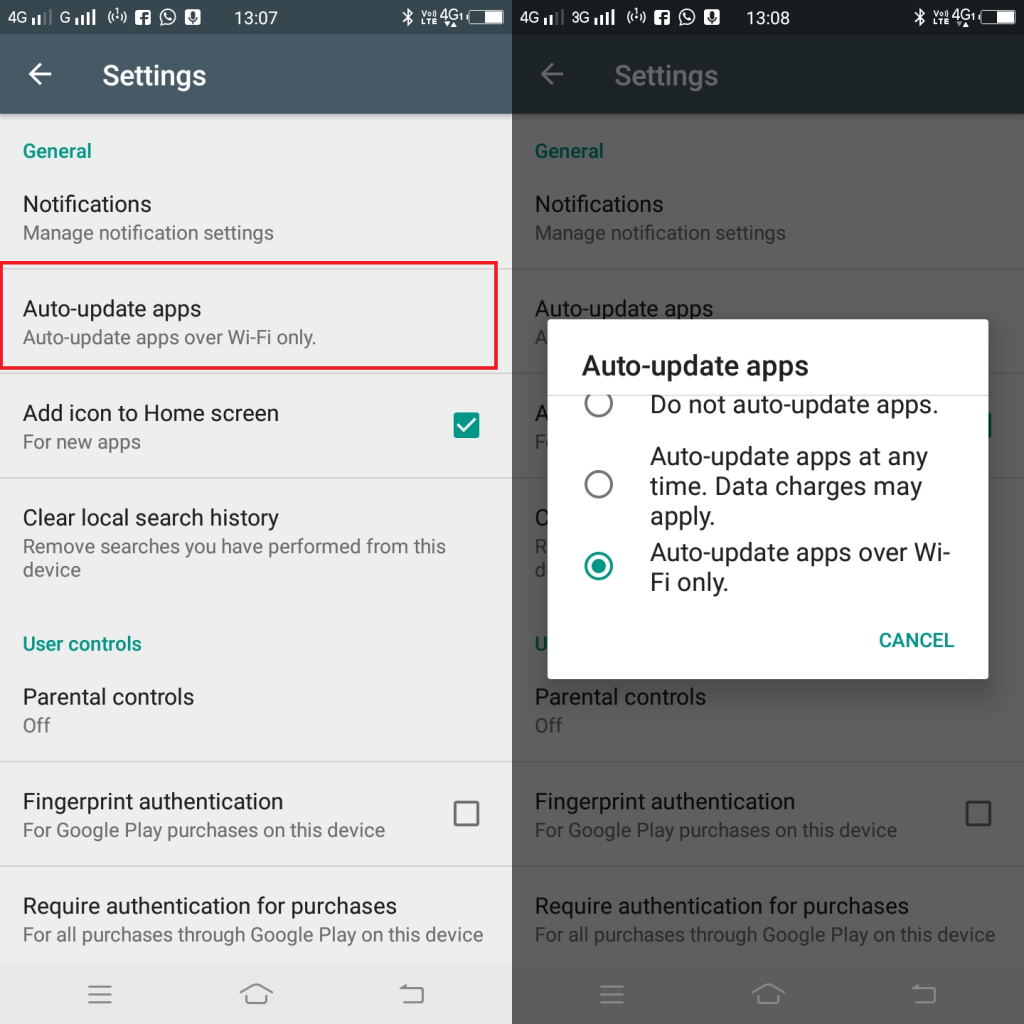
الصورة: فيني ديمان / KnowTechie
إذا كان لديك خطة بيانات غير محدودة ؛ ثم يمكنك أيضًا الانتقال إلى " تحديث التطبيقات تلقائيًا في أي وقت. قد يتم تطبيق رسوم البيانات. "
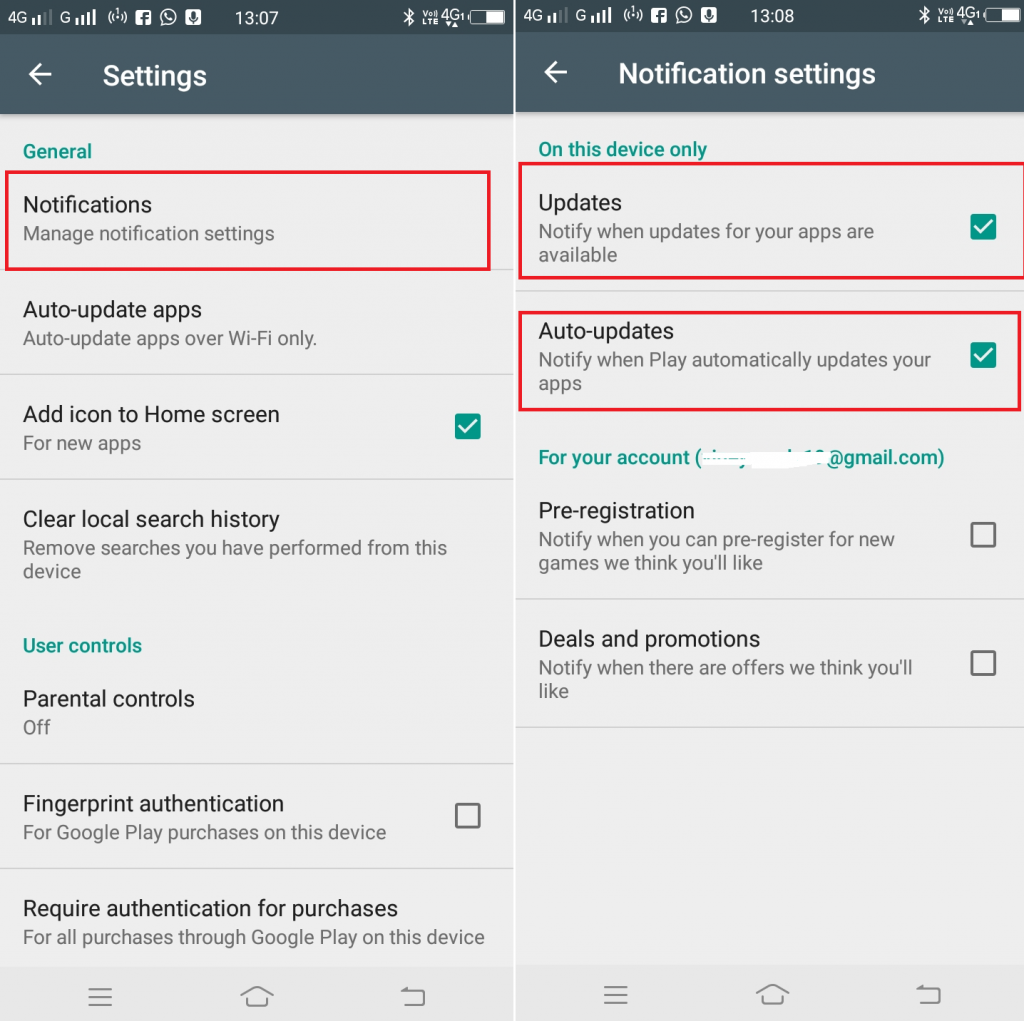
الصورة: فيني ديمان / KnowTechie
بعد ذلك ، عد إلى القسم العام وانقر فوق إعلام . هنا ، ضمن قسم " على هذا الجهاز " ، حدد لتلقي إشعار حول التحديثات المتاحة أو عندما يتم تحديث التطبيقات تلقائيًا.
2. جوجل بلاي حماية التطبيق المسح الضوئي
Google Play Protect هي ميزة مفيدة تقوم بفحص هاتفك وتطبيقاتك بحثًا عن محتوى ضار. قم بتشغيل الفحص وقتما تشاء أيضًا ، لكن أتمتة العملية ستوفر بعض الوقت.
قم بتشغيل متجر Google Play.
اضغط على أيقونة Hamburger وحدد Play Protect .
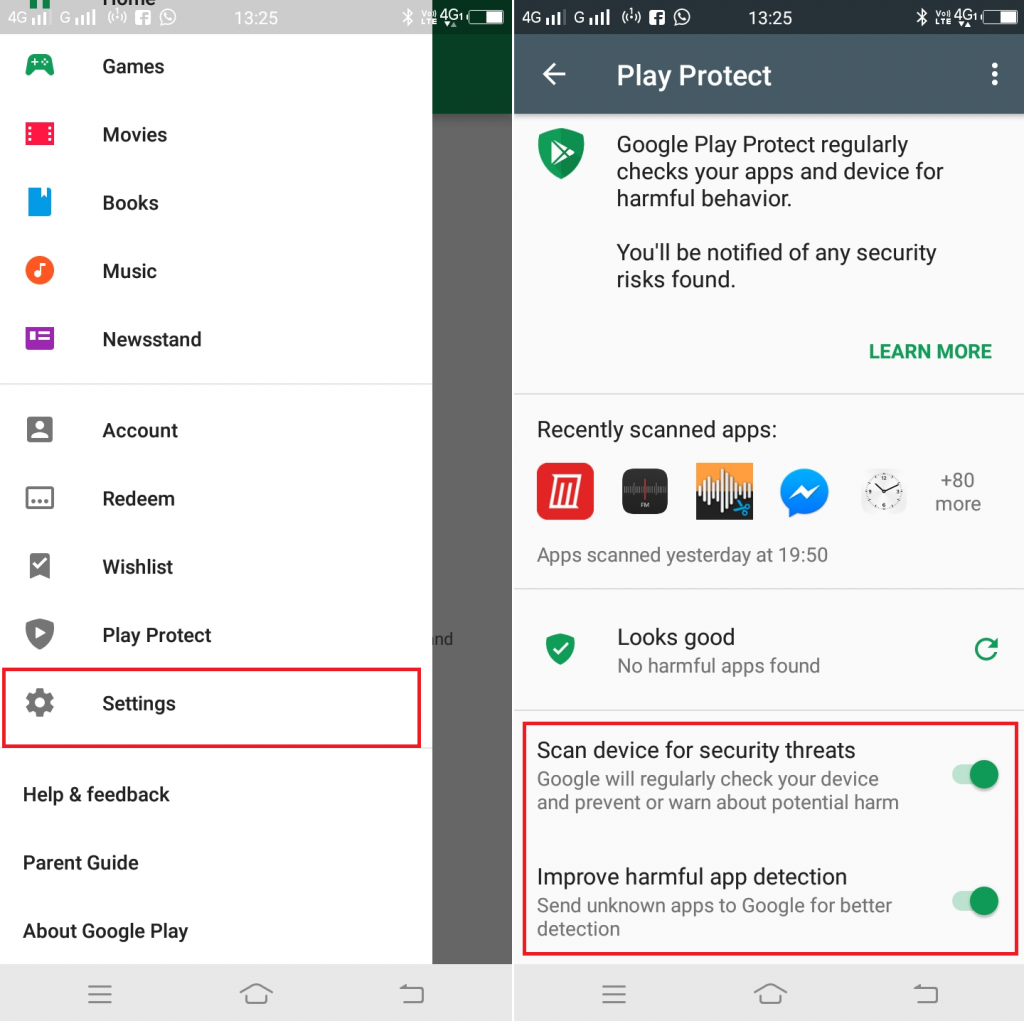
الصورة: فيني ديمان / KnowTechie
هنا ، تحتاج إلى تشغيل خيار " فحص الجهاز بحثًا عن التهديدات الأمنية. "
يمكنك أيضًا تمكين " تحسين اكتشاف التطبيقات الضارة. سيؤدي هذا إلى إبلاغ Google بالتطبيقات غير المعروفة. لكن القرار كله هو ما إذا كنت تريد استخدام هذه الوظيفة أم لا.
3. سطوع الشاشة التلقائي
هناك احتمالات كبيرة بأن سطوع هاتفك الذكي لا يتم تعديله وفقًا لك. عندما تكون في غرفة مظلمة ، فهي شديدة اللمعان بحيث تبهرك. من ناحية أخرى ، عندما تكون بالخارج ، تخفت شاشة الهاتف بشكل كبير. ونتيجة لذلك ، يصبح من المستحيل أحيانًا رؤية أو قراءة أي شيء على هاتفك.
في هذه الحالة ، يمكنك ضبط ميزة السطوع التلقائي لنظام Android. إليك كيفية تمكينه:
انتقل إلى " الإعدادات" -> " العرض ". هنا ، حرك شريط التمرير لتشغيل " السطوع التكيفي ".
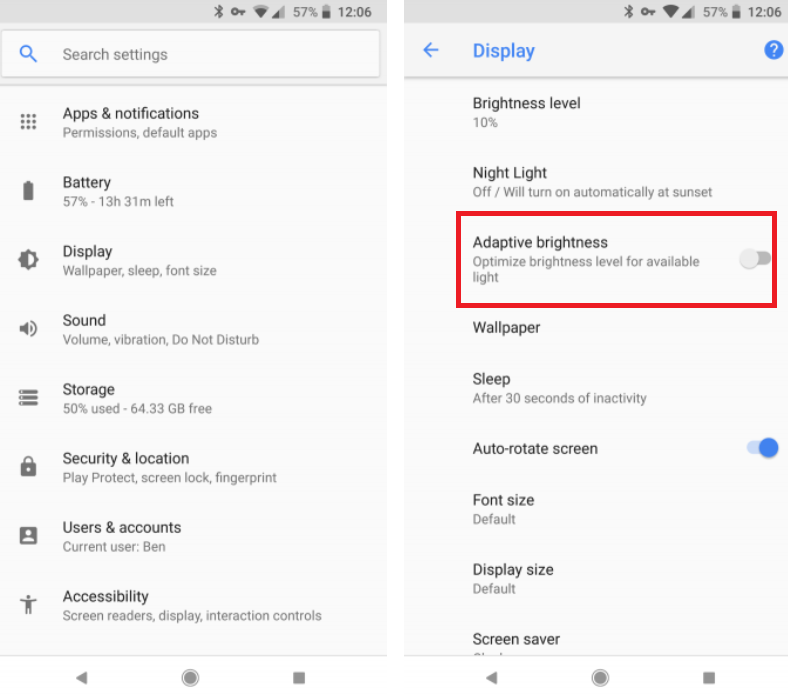
الصورة: فيني ديمان / KnowTechie
عند تمكين هذه الميزة ، ستقوم تلقائيًا بضبط السطوع وفقًا للضوء المتاح.
4. استعادة مساحة الجهاز باستخدام التخزين الذكي
نفاد مساحة التخزين على الهاتف أمر محرج ، حيث يستغرق البحث عن الصور القديمة والتطبيقات والمحتويات الأخرى وحذفها وقتًا.
لحسن الحظ ، يتمتع Android Oreo بميزة جديدة تقوم تلقائيًا بحذف الصور القديمة من الجهاز. تستهلك الصور ومقاطع الفيديو الكثير من مساحة تخزين الهاتف مقابل لا شيء ، ولهذا السبب ربما تكون قد شاهدت إشعار التخزين المنخفض كثيرًا. فيما يلي كيفية تمكين ميزة التخزين الذكي:
ابدأ " الإعدادات" -> " التخزين ". هنا حرك شريط التمرير لتشغيل " التخزين الذكي ". بعد ذلك ، تحتاج إلى تحديد الصورة القديمة ومقاطع الفيديو التي تريد تنظيفها. يمكنك الاختيار من بين 30 أو 60 أو 90 يومًا.

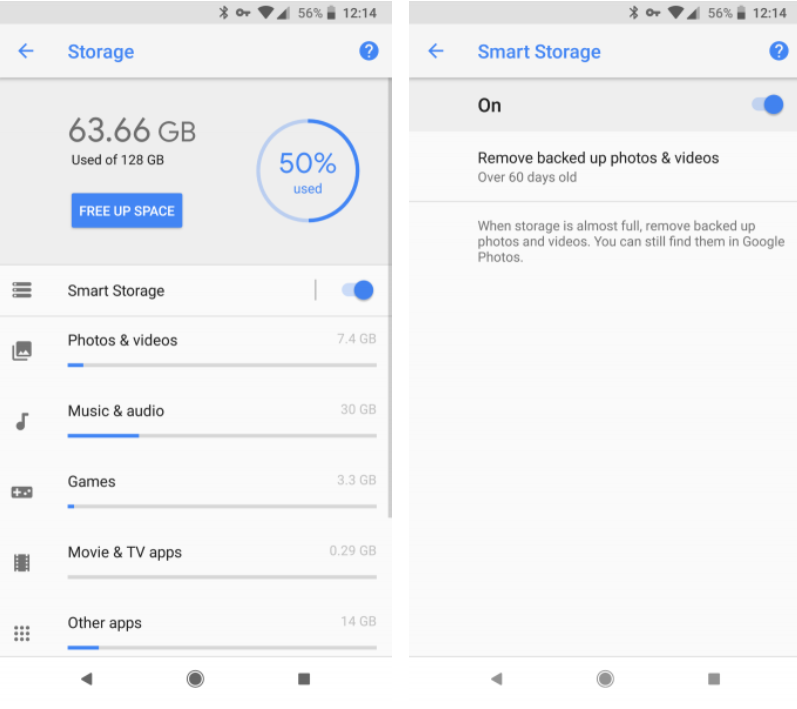
الصورة: فيني ديمان / KnowTechie
ستعمل هذه الميزة تلقائيًا على حذف الصور ومقاطع الفيديو القديمة واستعادة الكثير من مساحة تخزين الهاتف بانتظام.
5. انضم إلى شبكات Wi-Fi تلقائيًا
يمكن أن يوفر استخدام Wi-Fi الكثير من بيانات الجوال ، أليس كذلك؟ لحسن الحظ ، توفر العديد من الأماكن الآن خدمة الواي فاي المجانية ويمكن أن يكون من الحكمة الاتصال بشبكات Wi-Fi العامة القريبة.
في معظم الأحيان ، يقوم المستخدمون بتوصيل اتصال Wi-Fi يدويًا ، ولكن الشيء الجيد هو أنه يمكنك أتمتة العملية. إليك ما عليك القيام به:
قم بتشغيل " الإعدادات" -> " الشبكة والإنترنت" ثم اضغط على خيار Wi-Fi .
في الشاشة التالية ، ضمن قائمة الشبكات اللاسلكية المتاحة ، تحتاج إلى النقر فوق " تفضيلات Wi-Fi ".
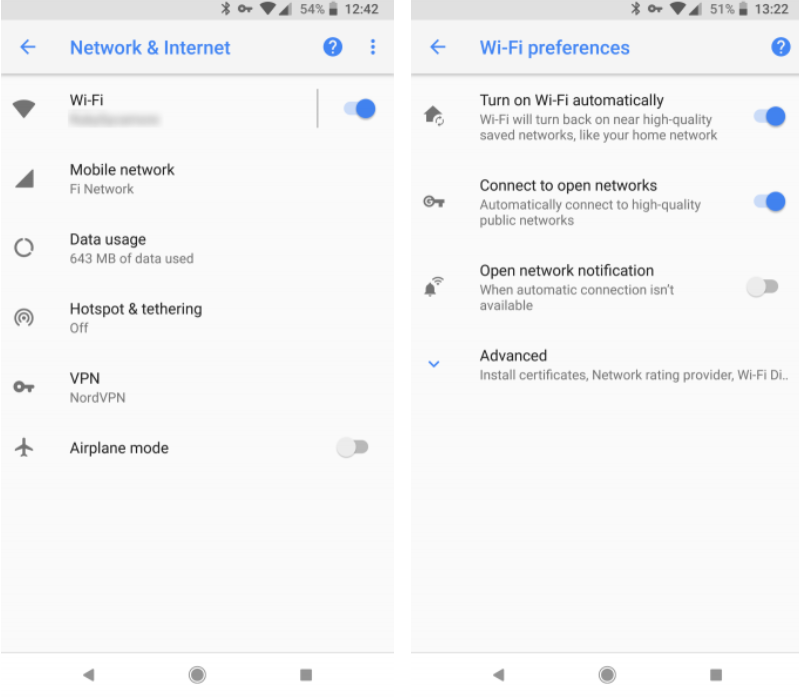
الصورة: فيني ديمان / KnowTechie
هنا ، قم بتشغيل الخيار " تشغيل Wi-Fi تلقائيًا. سيعيد هذا الخيار الاتصال تلقائيًا بالشبكة المنزلية المجاورة. أيضًا ، إذا قمت بتشغيل " الاتصال بالشبكات المفتوحة " ، فسيقوم الهاتف تلقائيًا بالاتصال بشبكة لاسلكية عامة ذات قوة إشارة قوية.
6. دائمًا على VPN لنظام Android
هناك الكثير من الأسباب التي تجعل المستخدمين يستخدمون VPN ، وأحد هذه الأسباب هو الحفاظ على التصفح آمنًا ، خاصةً عند توصيل الهاتف بشبكة عامة مثل المقهى.
إذا كنت تزور هذه الأنواع من الأماكن العامة غالبًا ، فمن الحكمة تشغيل إعداد Always-on VPN على هاتف Android الخاص بك. بهذه الطريقة ليست هناك حاجة للاتصال بتطبيق VPN الخاص بك في كل مرة تقوم فيها بإعادة تشغيل هاتفك. فيما يلي كيفية تمكين الإعداد:
ابدأ الإعدادات -> الشبكة والإنترنت -> VPN . تحتاج إلى النقر فوق رمز الترس بجوار VPN. هنا ، تحتاج إلى تشغيل خيار Always-on VPN .
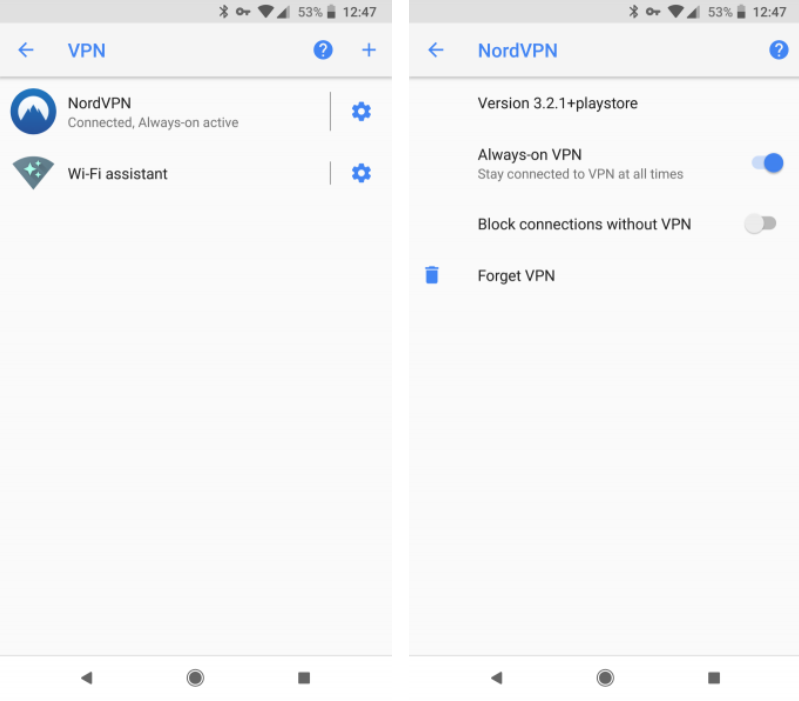
الصورة: فيني ديمان / KnowTechie
يمكنك أيضًا تحديد " حظر الاتصالات بدون VPN. نتيجة لذلك ، سيمنعك هذا من تصفح الإنترنت بدون تطبيق VPN.
7. استخدم وضع "عدم الإزعاج"
يأتي نظام التشغيل Android مع وضع عدم الإزعاج. بمساعدة هذه الميزة ، ستبدأ في تلقي تنبيهات صامتة بحيث يمكنك التركيز تمامًا على العمل. هذه الميزة مفيدة عندما تحضر اجتماعًا أو في منتصف شيء ما.
في هذه الحالة ، تساعد ميزة "عدم الإزعاج" في تحقيق بيئة خالية من الإلهاء. إليك كيفية تمكينه.

الصورة: فيني ديمان / KnowTechie
ابدأ الإعدادات -> الصوت -> تفضيل عدم الإزعاج . في هذه الشاشة ، ستجد إعدادات متنوعة مصحوبة بقواعد تلقائية.
في الإعدادات ، يمكنك تعيين الطريقة التي تريد أن تعمل بها ميزة "عدم الإزعاج" على هاتفك. من ناحية أخرى ، بمساعدة القواعد التلقائية ، يمكنك إجراء تغييرات مثل الوقت الذي ترغب فيه في تشغيل DND ، والوقت الذي يجب تشغيله فيه وغير ذلك الكثير من اليوم.
هذه بعض الوظائف الأكثر شيوعًا التي يمكنك استخدامها لأتمتة هاتف Android الخاص بك وجعل الحياة أسهل تمامًا.
بصرف النظر عن ذلك ، هناك تطبيقات أكثر تقدمًا مثل IFTTT و Tasker و MacroDroid والتي يمكنك استخدامها للحصول على مستوى أعلى من الأتمتة.
ما هي وظيفة الأتمتة المفضلة لديك على هاتف Android؟ تجد هذه المدونة وظيفة مفيدة؟ نود أن نسمع منك في التعليقات.
لمزيد من الإرشادات ، تحقق من:
- إليك كيفية تنزيل Amazon Alexa وتثبيته لنظام التشغيل Windows 10
- كيفية معرفة قوة إشارة اتصالك اللاسلكي في Windows
- كيفية جعل تطبيقات إنترنت الأشياء الخاصة بك أكثر مرونة ضد محاولات القرصنة
